[1/4] [PSP] [Vita] TUTO – Jouer à des jeux de borne arcade (FBA)
Partie I – Préliminaires
Vous vous demandez peut-être comment jouer à des jeux de bornes d’arcade sur votre console portable préférée ? Il existe pour la PSP (et la PS Vita, donc) divers émulateurs qui peuvent en émuler comme CPS1PSP, CPS2PSP, MamePSP et FBA. Je vais vous faire découvrir ces différents émulateurs à l’aide d’un tutoriel réparti sur 3 articles distincts pour vous faire découvrir chaque émulateur et apprendre à les utiliser. La première partie concerne l’émulateur FBA, tandis que la deuxième est consacrée aux émulateurs des bornes d’arcade CPS1 et CPS2 , enfin la troisième est dédiée à l’émulateur MAME.
1) Qu’est ce que c’est l’émulateur FBA ? Et quels sont ses différentes versions ?
L’émulateur FBA est un émulateur qui émule les bornes arcades de différents éditeurs de jeux (SEGA, Konami…). Il est sorti sur plusieurs systèmes comme la Xbox de Microsoft, les ordinateurs PC et bien d’autres. Sur PSP, l’émulateur n’a connu que quelques versions avant d’être abandonné par son développeur. La particularité de cet émulateur est que ses différentes versions ont des toutes des noms différents, présentés un peu plus bas. Il existe deux sortes de versions : celles qui sont capables de lancer plusieurs jeux de bornes arcades de différents éditeurs et celles qui sont plus spécialisées sur une borne arcade avec un éditeur précis.
1-1) Les versions de FBA multi-bornes
- FBA All : cette version comprend tous les pilotes pour pouvoir jouer à différentes bornes arcade ;
- FBA Mid : cette version comprend tous les pilotes, comme FBA All. La seule chose qui la différencie, c’est qu’elle ne comprend pas les pilotes des bornes arcades CPS1, 2 et 3 ;
- FBA Small : cette version comprend également tous les pilotes comme FBA All et FBA Mid. Mais tout comme FBA Mid elle ne comprend pas les pilotes des jeux Cave et PG.
1-2) Les versions de FBA n’émulant qu’un seul système ou borne d’arcade
- FBA Cave : cette version comprend les pilotes des jeux Cave ;
- FBA SEGA : cette version comprend les pilotes des bornes d’arcade SEGA ;
- FBA PGM/IGS : cette version comprend les pilotes des jeux PGM/IGS.
Cette version vous permet d’émuler les bornes arcades CPS1, 2 et 3. Petite remarque pour cette version de FBA : il existe deux autres émulateurs CPS1 et 2 qui permettent d’émuler parfaitement cette borne arcade (j’en parlerai dans un prochain tuto). En ce qui concerne la CPS3, cette version n’arrive malheureusement pas à lancer correctement les jeux sortis sur cette borne arcade. La raison principale serait la puissance de la PSP qui ne serait pas suffisante pour le faire tourner. N’ayez pas trop de regret, car même la Xbox qui est une console bien plus puissante que la PSP a du mal également à émuler correctement la borne d’arcade CPS3. Je vous l’ai mis tout de même pour que vous puissiez tester et constater par vous-même.
2) Le matériel et les programmes dont vous avez besoin
- Une PSP équipée d’un custom firmware ou une PS Vita avec le custom firmware TN V10/11 ou ARK2 couplé au ONEMenu/138Menu
- Au moins une des différentes versions de l’émulateur ;
- Un PC ;
- Un câble USB ;
- C’est tout !
Partie II – Opérations à effectuer sur PC
1) Installation sur PSP
- Téléchargez la version que vous voulez ;
- Ouvrez l’archive à l’aide d’un programme comme 7zip ou WinRar ;
- Connectez votre PSP à votre ordinateur via un câble USB ;
- Passez votre PSP en mode USB grâce à l’option « connexion USB » ;
- Décompressez l’archive dans le dossier GAME qui se trouve dans le dossier PSP ;
- Déconnectez votre PSP, puis lancez l’émulateur dans « Jeu -> Memory Stick ».
2) Installation sur PS Vita
A) Pour les PSV équipées du TN-V10
- Commencez par créer deux dossiers : PSP et GAME ;
- Placez ensuite le dossier de l’émulateur dans GAME ;
- Mettez le dossier GAME dans PSP (pour avoir « PSP/GAME/FBA ») ;
- Cliquez droit pour sélectionnez dans la liste des options « Créer/Ajouter à l’archive » ;
- Remplissez les paramètres comme suit :
- Pour finir, mettez votre archive dans une sauvegarde. Il ne vous reste plus qu’à transférer cette dernière sur votre PS Vita à l’aide de QCMA ou Open CMA.
B) Pour les PSV équipées du TN-V11
Référez-vous à ce tutoriel.
C) Pour les PSV équipées de l’ARK-2 avec le ONEMenu ou 138Menu
Référez-vous à ce tutoriel.
D) Pour les PSV équipées du VHBL
Référez vous à ce tutoriel.
E) Méthode via les Custom Bubbles
Si votre PS Vita a un firmware 3.18 ou inférieur, référez-vous à ce tutoriel. Si en revanche son firmware est égal ou supérieur à 3.20, référez-vous à celui-là.
Partie III – Opérations à effectuer sur PSP/PSV
1) Utilisation de l’émulateur
Après le lancement de l’émulateur, vous arriverez à ce menu (toutes les versions ont le même menu, ouf) :
Choisissez un jeu grâce à l’option « SELECT ROM » et appuyez sur la touche « Rond » pour l’exécuter. Il ne vous reste plus qu’à attendre et après un temps d’attente plus ou moins long le jeu se lancera.
2) Quelques jeux en images
3) Différentes configurations que propose l’émulateur
- Select ROM : permet d’afficher la liste des jeux présents dans l’émulateur ;
- Load game : permet de charger une partie ;
- Save game : permet de sauvegarder une partie ;
- Reset game : permet de relancer le jeu ;
- Screenshot : permet d’enregistrer une capture d’écran d’un jeu ;
- Controler 1P : permet de se mettre joueur 1 ou joueur 2 ;
- Max skip : permet de modifier la taille de la fenêtre ou encore l’orientation du jeu ,il existe plusieurs modes d’écran utiles pour certains jeux, notamment les shoot them up ;
- CPU speed : permet de régler la vitesse de l’émulateur, plus le nombre est élevé plus l’émulation du jeu est plus fluide, mais plus de batterie est consommé. Je vous conseille donc de brancher votre PSP sur le secteur et d’enlever votre batterie ;
- Wifi game : permet de lancer le mode ad-hoc avec une autre PSP pour les jeux multijoueurs, ne fonctionne pas cependant entre une PS Vita et une PSP ;
- Joystick : permet de choisir le mode de contrôle entre le joystick et le pavé directionnel (les flèches) ;
- Mono sound : permet de choisir entre mono et stéréo au niveau du son.
Bon jeu !
- "bonjour jexplique mon probleme jai effectuer un downgrade 3.73 vers 3.65 sur psvita avec hen2 et moduro mai..." - will11160
- "bonjour j'ai un probleme j'arrive pas a un installer CMA (l'assista,t de gestionnare de contenu ps vita) ..." - juju
- "Hello I am so delighted I found your blog page, I really found you by error, while I was browsing on Digg ..." - Owen
- "Un grand merci pour cette traduction d'excellente qualité. Nintendo n'aurait pas fait mieux ! Vous êtes gén..." - Bastien64x
- "Bonjour ! Désolé pour ce retard, j'espère que tu as pu régler ton problème entre-temps, si ce n'est pas le ..." - Wirus
- "[…] grand nom de la scène hack PSP surtout connu pour son PRO Online, ainsi que noname120, ..." - [PSP] God Eater 2 : un petit patch de traductio...
- "[…] cette nouvelle monture et voir si elle est à la hauteur de nos espérances, car souvenez-vous que ..." - [PSP] [Vita] Le shell CyanogenMod passe en vers...
- "[…] vous en avions déjà parlé, CyanogenMod est un shell PSP développé par Joel16 arborant l..." - [PSP] [Vita] Le shell CyanogenMod passe en vers...
- "[…] Instructions disponibles iciHomebrew non signé CyanogenMod […]" - [PSP] CyanogenMod passe à Android Lollipop - Cu...
- "[…] Pour pouvoir installer le plugin, suivez notre tutoriel : TUTO – Comment installer des plugins ?...." - [PSP] CXMB devient rétro-compatible ! - Custom ...
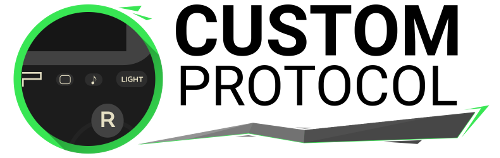


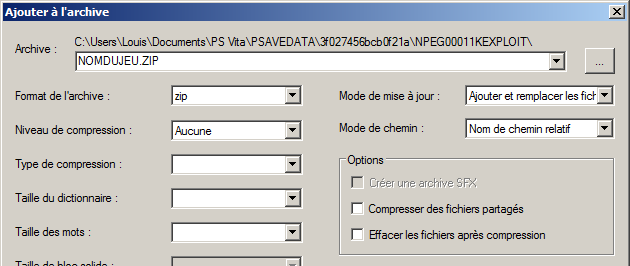




![[4/4] [PSP] [Vita] TUTO - Jouer à des jeux de bornes arcade sur PSP (Neo-Geo MVS)](https://v1.customprotocol.com/medias/2016/01/PSP-Neo-Geo-MVS-emulation-65x65.png)
![[2/4] [PSP] [Vita] TUTO – Jouer à des jeux de bornes d’arcade (CP System)](https://v1.customprotocol.com/medias/2015/07/ggg-65x65.png)
![[3DS] [2DS] TUTO – Lancer des homebrews via le Homebrew Menu](https://v1.customprotocol.com/medias/2019/08/3ds-tuto-commencer-lancer-homebrews-homebrew-menu-launcher-65x65.png)
![[3DS] [2DS] TUTO – Installer Bootstrap9 grâce à Fredtool en version 11.10](https://v1.customprotocol.com/medias/2018/11/3ds-guide-complet-hack-boot9hax-boot9strap-vignette-par-windvern-65x65.png)
![[3DS] [2DS] TUTO - Utiliser l’exploit BannerBomb3 pour obtenir un dump DSiWare](https://v1.customprotocol.com/medias/2019/08/bannerbomb3-tuto-vignette-65x65.png)
![[3DS] [2DS] TUTO – Obtenir sa clé « movable.sed » de chiffrage DSiWare via Seedminer](https://v1.customprotocol.com/medias/2019/08/seedminer-comment-generer-movable.sed-id0-vignette-65x65.png)
![[Vita] Firmware 3.71 : et un nouveau firmware inutile, un !](https://v1.customprotocol.com/medias/2019/07/ps-vita-mise-a-jour-update-firmware-officiel-3.71-65x65.png)





